| ファイルやパソコンに共有設定する前に、各パソコンで下記の順に共有するための準備を行ってください。 |
|
|
下記の説明は、Windows(R) 2000 Professionalパソコンで、
WL300NU-AGなどを使用した場合の設定方法を記載します。
お使いの環境によっては、手順や画面が異なることがあります。
使用している環境に合わせて読み替えてください。
操作の途中でWindows(R) 2000 ProfessionalのCD-ROMが必要になることがあります。
あらかじめ用意しておいてください。 |
|
| ■ネットワークコンポーネントの確認 |
| Windows(R) のネットワークコンポーネントとして、下記のものがインストールされているか確認します。 |
| ・Microsoft ネットワーク用クライアント |
| ・インターネットプロトコル(TCP/IP) |
| ・Microsoft ネットワーク用ファイルとプリンタ共有(サーバパソコンのみ必要) |
| |
| 1. |
[スタート]-[設定]-[コントロールパネル]をクリックする |
| 2. |
[ネットワークとダイヤルアップ接続]をダブルクリックする |
|
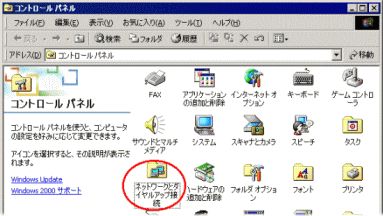 |
|
|
| 3. |
[ローカル エリア接続]を右クリックし、[プロパティ]をクリックする |
|
 |
|
(画面は一例です。表示されるネットワークアダプタ名や状態はそのパソコンによって異なります。
以降表示される画面も同様です) |
|
|
<お知らせ>
- 画面左側には、選択した[ローカル エリア接続]の説明が表示されます。
複数の[ローカル エリア接続]が表示されている場合は、本商品に接続しているデバイス名であることを確認してください
(この画面例では、AtermWL54AGのデバイスです)。
画面に表示されていない場合は、手順4の画面にある「接続の方法」に表示されているデバイス名で確認してください。
- 画面は一例です。
表示されるネットワークアダプタの名称や状態は、接続方法やパソコンによって異なります。
| 接続方法 |
表示例 |
| WL300NC-Gが接続されている場合 |
NEC AtermWL300NC-G(PA-WL300NC/G)
Wireless Network Adapter |
| WL300NCが接続されている場合 |
NEC AtermWL300NC(PA-WL300NC)
Wireless Network Adapter |
| WL130NCが接続されている場合 |
NEC AtermWL130NC(PA-WL130NC)
Wireless Network Adapter |
| WL54SC2が接続されている場合 |
NEC AtermWL54SC2(PA-WL/54SC2)
Wireless Network Adapter |
| WL54AGが接続されている場合 |
NEC AtermWL54AG(PA-WL/54AG)
Wireless Network Adapter |
| WL54SCが接続されている場合 |
NEC AtermWL54SC(PA-WL/54SC)
Wireless Network Adapter |
| WL300NU-AGが接続されている場合 |
NEC AtermWL300NU-AG(PA-WL300NU/AG)
Wireless Network Adapter |
| WL300NU-Gが接続されている場合 |
NEC AtermWL300NU-G(PA-WL300NU/G)
Wireless Network Adapter |
| WL54SU2が接続されている場合 |
NEC AtermWL54SU2(PA-WL/54SU2)
Wireless Network Adapter |
| WL54SUが接続されている場合 |
NEC AtermWL54SU(PA-WL/54SU)
Wireless Network Adapter |
| WL54TUが接続されている場合 |
NEC AtermWL54TU(PA-WL/54TU)
Wireless Network Adapter |
| ETHERNETポート接続されている場合 |
パソコンによって名称が異なります |
|
|
| ↑ページのトップへ |
|
| ■ネットワークコンポーネントの追加 |
必要なネットワークコンポーネントがインストールされていなかった場合は、下記の手順でインストールを行います。
操作の途中でWindows(R) 2000 Professional のCD-ROMが必要になることがあります。
あらかじめ用意しておいてください。
また、パソコンの再起動を促す画面が表示されたら、画面の指示に従ってパソコンの再起動を行ってください。 |
| |
|
|
|
| ■Microsoft ネットワーク用クライアントのインストール |
| 1. |
[スタート]-[設定]-[コントロールパネル]をクリックする
すでに、[ローカル エリア接続のプロパティ]画面が表示されている場合は、手順4に進んでください。 |
| 2. |
[ネットワークとダイヤルアップ接続]をダブルクリックする |
|
 |
| |
|
| 3. |
[ローカル エリア接続]を右クリックし、[プロパティ]を選択する |
| 4. |
[インストール]をクリックする |
|
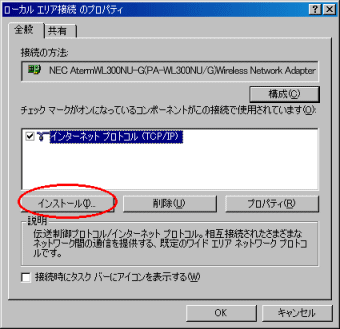 |
| |
|
| 5. |
[クライアント]をクリックし、[追加]をクリックする |
|
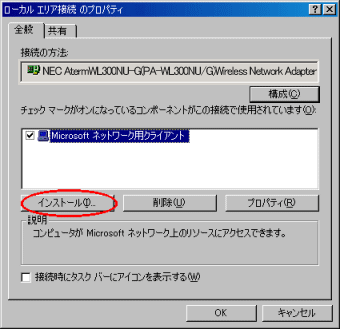 |
| |
|
| 6. |
[Microsoft ネットワーク用クライアント]を選択し、インストール後[OK]をクリックする
インストールが終わると、手順4の画面に戻ります。
他のネットワークコンポーネントを続けてインストールできます。 |
| 7. |
必要なネットワークコンポーネントのインストールが終了したら、「インターネットプロトコル(TCP/IP)」の「NetBIOS over TCP/IP」を有効にする設定に進みます。 |
|
|
| ■インターネットプロトコル(TCP/IP)のインストール |
| 1. |
[スタート]-[設定]-[コントロールパネル]をクリックする
すでに[ローカル エリア接続のプロパティ]画面が表示されている場合は、手順4に進んでください。 |
| 2. |
[コントロールパネル]の[ネットワークとダイヤルアップ接続]アイコンをダブルクリックする |
|
 |
| |
|
| 3. |
[ローカル エリア接続]を右クリックし、[プロパティ]を選択する |
| 4. |
[インストール]をクリックする |
|
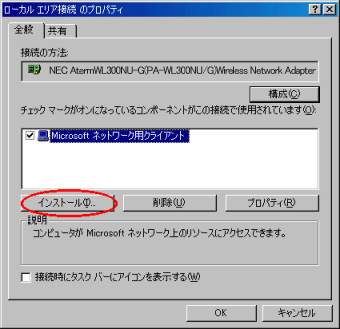 |
| |
|
| 5. |
[プロトコル]をクリックし、[追加]をクリックする |
|
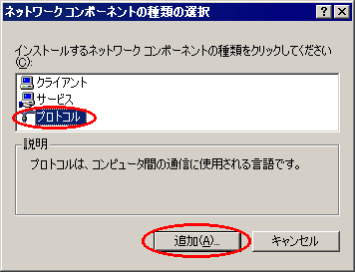 |
| 6. |
[インターネットプロトコル(TCP/IP)]を選択し、[OK]をクリックする
インストールが終わると、手順4の画面に戻ります。
他のネットワークコンポーネントを続けてインストールできます。 |
|
必要なネットワークコンポーネントのインストールが終了したら、
「インターネットプロトコル(TCP/IP)」の「NetBIOS over TCP/IP」を有効にする設定に進みます。 |
|
|
■Microsoft ネットワーク用ファイルとプリンタ共有のインストール
(サーバパソコンのみ) |
| フォルダやプリンタを共有させるネットワークコンポーネントをインストールします。 |
| |
| 1. |
[スタート]-[設定]-[コントロールパネル]をクリックする
すでに[ローカル エリア接続のプロパティ]画面が表示されている場合は、手順4に進んでください。 |
| 2. |
[ネットワークとダイヤルアップ接続]アイコンをダブルクリックする |
| 3. |
[ローカル エリア接続]を右クリックし、[プロパティ]を選択する |
| 4. |
[インストール]をクリックする |
|
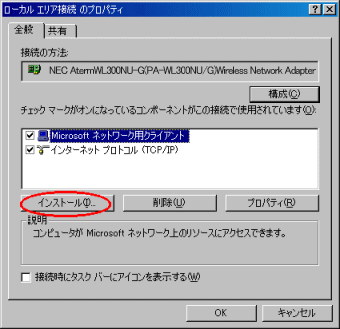 |
| |
|
| 5. |
[サービス]をクリックし、[追加]をクリックする |
|
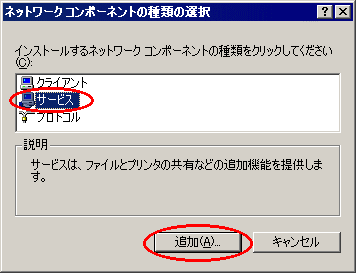 |
| |
|
| 6. |
[Microsoft ネットワーク用ファイルとプリンタ共有]を選択し、[OK]をクリックする |
|
必要なネットワークコンポーネントのインストールが終了したら、
「インターネットプロトコル(TCP/IP)」の「NetBIOS over TCP/IP」を有効にする設定に進みます。 |
|
| ↑ページのトップへ |
|
■「インターネットプロトコル(TCP/IP)」の
「NetBIOS over TCP/IPを有効にする」設定 |
| インターネットプロトコルがインストールされたら、「NetBIOS over TCP/IPを有効にする」設定を行います。 |
| 1. |
[スタート]-[設定]-[コントロールパネル]をクリックする
すでに[ローカル エリア接続のプロパティ]画面が表示されている場合は、手順4に進んでください。 |
| 2. |
[コントロールパネル]の[ネットワークとダイヤルアップ接続]アイコンをダブルクリックする |
|
 |
| |
|
| 3. |
[ローカル エリア接続]を右クリックし、[プロパティ]を選択する |
| 4. |
[インターネットプロトコル(TCP/IP)]を選択し、[OK]をクリックする |
| 5. |
[プロパティ]をクリックする |
|
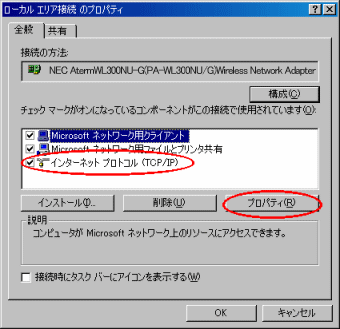 |
| |
|
| 6. |
[詳細設定]をクリックする |
|
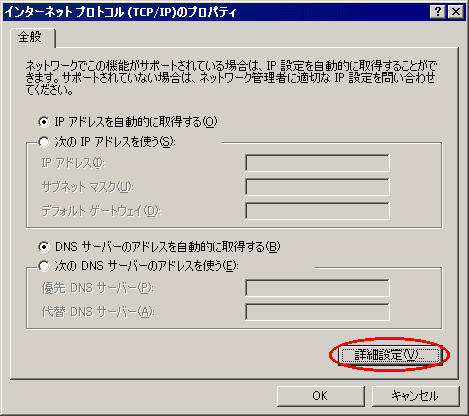 |
| |
|
| 7. |
[WINS]タブをクリックし、「NetBIOS over TCP/IPを有効にする」にチェックを入れ、[OK]をクリックする |
|
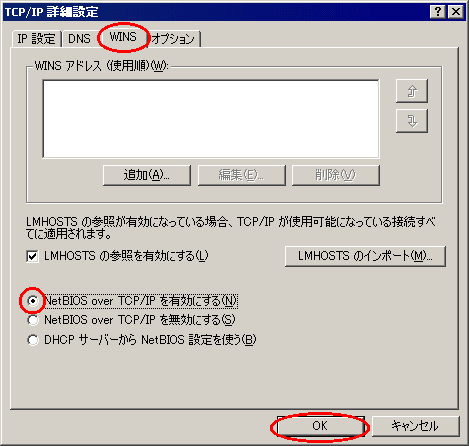 |
| |
|
| 8. |
[OK]をクリックする |
|
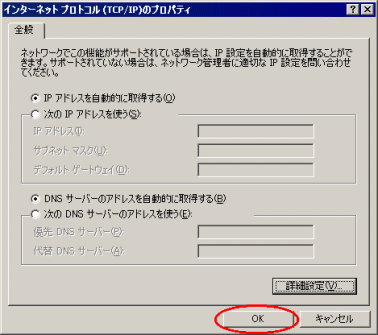 |
| |
|
| 9. |
[OK]をクリックする |
|
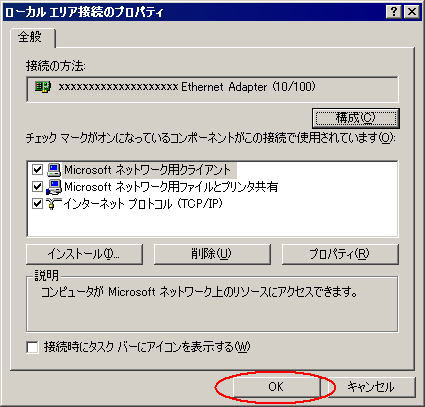 |
| |
|
| 10. |
[X]をクリックする
[ネットワークとダイヤルアップ接続]画面を終了します。 |
|
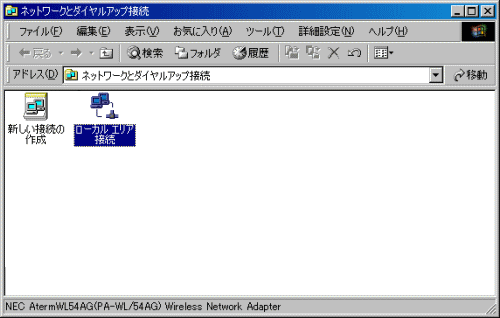 |
|
| ↑ページのトップへ |
|
| ■コンピュータ名/ワークグループの設定 |
コンピュータ名は、ネットワーク上でパソコンを識別するための名前です。
また、ファイルやプリンタを共有しあうパソコンは、ネットワーク内のワークグループを同じにする必要があります。
下記の操作でコンピュータ名とワークグループを設定してください。 |
| |
| 1. |
[スタート]-[設定]-[コントロールパネル]の順にクリックする |
| 2. |
[システム]をダブルクリックする |
| 3. |
[ネットワークID]タブをクリックする |
| 4. |
[プロパティ]をクリックする |
| 5. |
コンピュータ名とワークグループの名前を入力する
表示されているコンピュータ名とワークグループの名前のままで変更なければ、画面右上の[X]をクリックし、手順8に進む
表示されたコンピュータ名を変更する場合は、半角15文字以内で[コンピュータ名]を入力する
他のパソコンと同じ名前にならないようにしてください。
表示されたワークグループを変更する場合は、半角15文字以内で[ワークグループ]を入力する
同じLANに接続するパソコンすべてに同じ名前を入力してください。 |
|
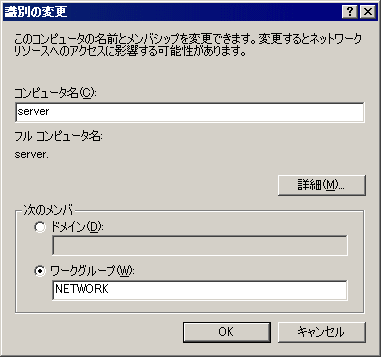 |
| |
|
| 6. |
[OK]をクリックする |
| 7. |
[OK]をクリックする |
|
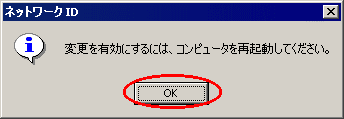 |
| |
|
| 8. |
[OK]をクリックする |
|
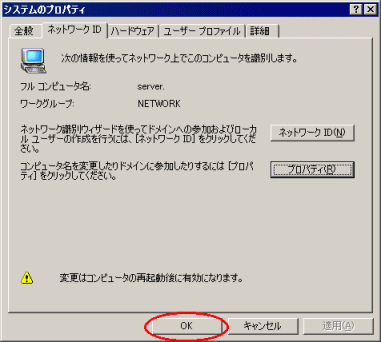 |
| |
|
| 9. |
設定を変更した場合は、下記の画面が表示されるので、[はい]をクリックする
パソコンが再起動します。 |
|
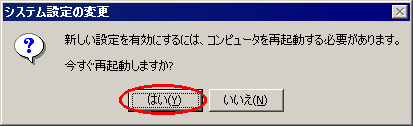 |
| |
|
| 10. |
[X]をクリックし、[コントロールパネル]画面を終了させる |
|
<設定がすべて終了したら>
・サーバパソコンの場合
→ 「フォルダやプリンタに共有設定をする(サーバ)
−Windows(R) 2000 Professionalの場合」に進みます
・クライアントパソコンの場合
→ 「共有フォルダや共有プリンタを利用する(クライアント)
−Windows(R) 2000 Professionalの場合」に進みます |
| ↑ページのトップへ |